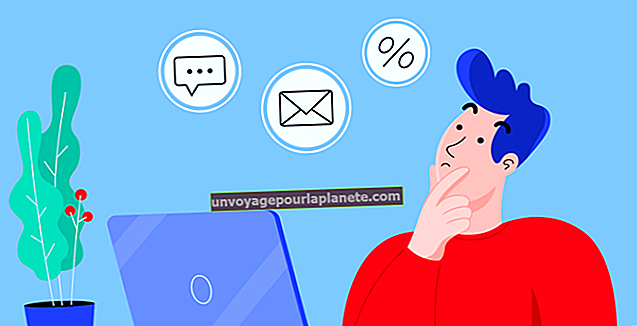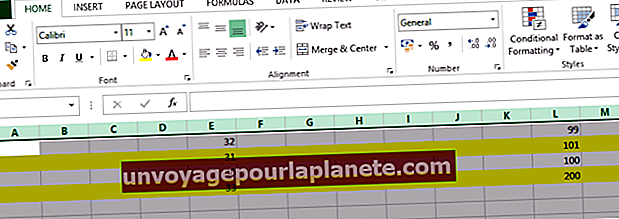Cách xóa CMOS trên bo mạch chủ ASUS
Nếu máy tính doanh nghiệp hoặc gia đình của bạn từ chối khởi động, đặc biệt là sau khi thay đổi bất kỳ cài đặt khởi động cơ bản nào hoặc cập nhật chương trình cơ sở, bạn có thể cần đặt lại cài đặt trong hệ thống đầu vào - đầu ra cơ bản hoặc là BIOS. Đôi khi, bạn có thể thực hiện việc này bằng cách sử dụng lời nhắc menu khi máy tính khởi động, nhưng nếu ngay cả phần này không thể truy cập được, bạn có thể cần phải đặt lại một phần nhỏ của bộ nhớ được gọi là CMOS. Bạn có thể đặt lại CMOS trên một ASUS bo mạch chủ bằng cách đấu dây với nhau các chân cụ thể trên bo mạch chủ.
Hiểu BIOS và CMOS
Hầu hết các máy tính hiện đại đều có cái được gọi là hệ thống đầu vào - đầu ra cơ bản, hoặc là BIOS, tải ngay cả trước khi hệ điều hành như hệ điều hành Mac,Linux hoặc là các cửa sổ. BIOS giúp bộ xử lý trung tâm của máy tính giao tiếp với bộ nhớ, ổ cứng và các thiết bị được cài đặt khác và theo dõi các dữ liệu cơ bản như thời gian hệ thống và cài đặt khởi động.
Nó lưu trữ dữ liệu đó trong một vùng bộ nhớ nhỏ thường được gọi là CMOS, cho chất bán dẫn oxit kim loại bổ sung, một công nghệ thường được sử dụng để xây dựng vùng bộ nhớ đó. Đôi khi nó còn được gọi là RTC, cho đồng hồ thời gian thực, vì nó cũng lưu trữ dữ liệu về thời gian của nó, ngay cả khi máy tính tắt. Nói chung, nó cũng có thể được gọi là NVRAM, cho bộ nhớ truy cập ngẫu nhiên không thay đổi, đề cập đến thực tế là nó không bị thay đổi bằng cách khởi động lại hệ thống. Trên một Mac, nó đôi khi được gọi là tham số bộ nhớ truy cập ngẫu nhiên, hoặc PRAM.
Xử lý các vấn đề về BIOS
Nếu một số cài đặt BIOS của bạn không chính xác, bạn thường có thể sửa chúng bằng cách vào menu cài đặt BIOS khi khởi động máy tính. Điều này sẽ cho phép bạn thay đổi thứ tự mà máy tính của bạn tìm kiếm các thiết bị để tải hệ điều hành từ đó, điều này có thể hữu ích nếu bạn muốn khởi động từ đĩa DVD hoặc thẻ USB thay vì ổ cứng và cập nhật các cài đặt liên quan đến cài đặt đã cài đặt. thiết bị và thậm chí cả ngày và giờ.
Khi máy tính của bạn đang khởi động, hãy tìm lời nhắc để nhấn một phím nhất định, chẳng hạn như F2, F8 hoặc là Xóa bỏ, để tải một BIOS menu cài đặt. Nếu bạn không thấy lời nhắc như vậy, hãy kiểm tra tài liệu hệ thống của bạn. Nếu bạn không hiểu cài đặt, hãy yêu cầu trợ giúp, liên hệ với nhà sản xuất hoặc chuyên gia khác. Ghi chú những thay đổi bạn thực hiện và không thực hiện thay đổi một cách ngẫu nhiên, vì bạn có thể gặp khó khăn khi khởi động lại máy tính.
Đặt lại CMOS trên Bo mạch chủ ASUS
Nếu bạn không thể thực hiện những thay đổi bạn cần thông qua BIOS cài đặt, bạn không thể truy cập BIOS vì nó bị khóa bằng mật khẩu mà bạn không biết hoặc menu BIOS không tải, bạn có thể cần phải đặt lại CMOS ký ức. Trên một ASUS bo mạch chủ, đây là một quy trình kỹ thuật yêu cầu bạn mở máy tính của mình. Nếu không thoải mái với các công cụ và thiết bị điện tử, bạn có thể yêu cầu trợ giúp hoặc mang máy tính đi bảo dưỡng chuyên nghiệp.
Tắt và rút phích cắm máy tính của bạn. Mở vỏ máy tính của bạn bằng tuốc nơ vít, ghi chú xem những con ốc vít đi đâu. Tìm bo mạch chủ của máy tính của bạn và tìm Dây nhảy CLRTC, một bộ hai chân trên bo mạch chủ. Các ASUS chữ viết tắt của bo mạch chủ jumper CLRTC viết tắt của "đồng hồ thời gian thực rõ ràng", vì nó được sử dụng để xóa RTC hoặc là CMOS.
Sau đó, dùng tuốc nơ vít, dây điện hoặc dây dẫn kim loại khác, kết nối hai chốt. Đảm bảo rằng dây dẫn không chạm vào bất kỳ thành phần nào khác hoặc chính bạn. Cắm máy tính vào và bật nó lên. Các CMOS sẽ được đặt lại và bạn có thể giữ phím thích hợp để nhập BIOS và nhập cài đặt mới.
Khi bạn hoàn tất, hãy tắt và rút phích cắm của máy tính. Tháo dây dẫn và đặt máy tính lại với nhau. Khởi động nó bình thường.
Tháo pin
Nếu CLRTC jumper dường như không xóa CMOS, bạn có thể thử tháo pin ra, loại pin này thường là pin tròn tương tự như pin đồng hồ. Tắt và rút phích cắm của máy tính, mở nó lên và tháo pin. Kết nối lại các chân jumper.
Khởi động máy tính và xác minh rằng bạn có thể nhập BIOS menu, cho biết CMOS Bị xóa. Sau đó, tắt nó, kết nối lại pin và niêm phong vỏ máy. Khởi động máy tính, sử dụng menu BIOS để thiết lập các cài đặt thích hợp và sử dụng máy tính bình thường.
Nếu quá trình này không hữu ích, hãy liên hệ với ASUS hoặc nhà sản xuất máy tính của bạn để được trợ giúp.